Prilagoditev orodjarne v GIMP je lahko odločilna, da lahko učinkovito in udobno delate z obdelavo slik. S tem, ko orodja razporedite po svojih potrebah ali celo izberete sama orodja, si ustvarite individualno in pregledno delovno okolje. V tem članku vam bom korak za korakom pokazal, kako prilagoditi orodjarno v GIMP-u svojim željam.
Najpomembnejši vpogledi
- Enostavno lahko prilagodite vidnost in vrstni red orodij v orodjarni.
- Z možnostjo konfiguracije lahko učinkovito upravljate uporabljena orodja.
- Pregleden uporabniški vmesnik lahko poveča vašo produktivnost.
Navodila korak za korakom za prilagoditev orodjarne
Korak 1: Dostop do nastavitev GIMP
Za spremembo orodjarne v GIMP-u morate najprej dostopati do nastavitev. Kliknite na „Uredi“ v menijski vrstici in nato izberite „Nastavitve“. Tukaj boste našli rešitev za vašo težavo.

Korak 2: Izbira orodjarne
Sedaj ste v oknu nastavitev. Na levi strani poiščite točko „Orodjarna“ in kliknite nanjo. Tukaj lahko izvedete možnosti prilagoditve svoje orodne vrstice.
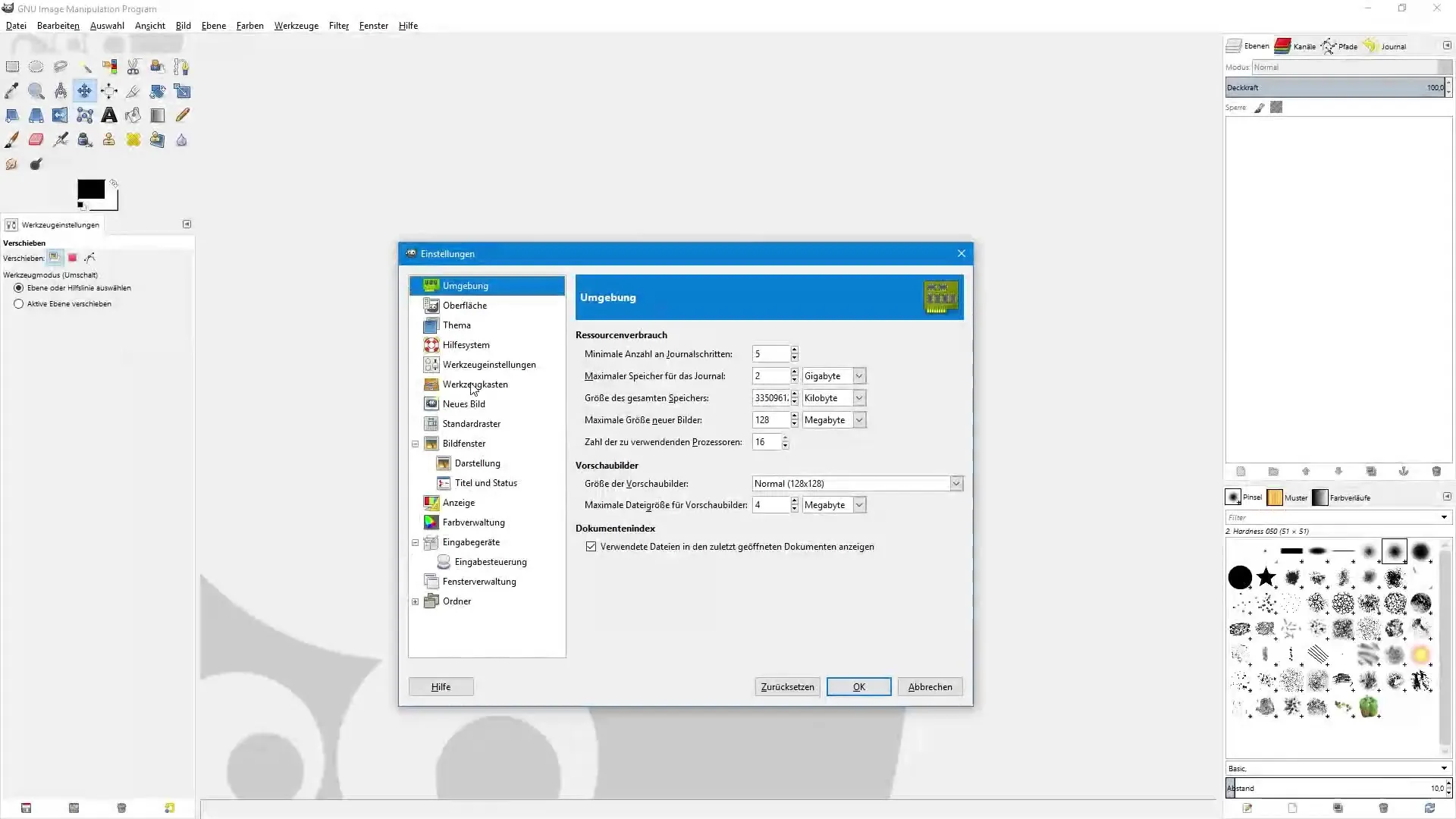
Korak 3: Prilagoditev izbire možnosti
V razdelku „Prikaz“ vidite različne možnosti, ki jih lahko omogočite ali onemogočite. Trenutno so omogočene le možnosti za barvo sprednjega in ozadja. Dodatno lahko prikažete trenutni izbrani čopič ali barvni prehod, tako da aktivirate ustrezne kljukice.
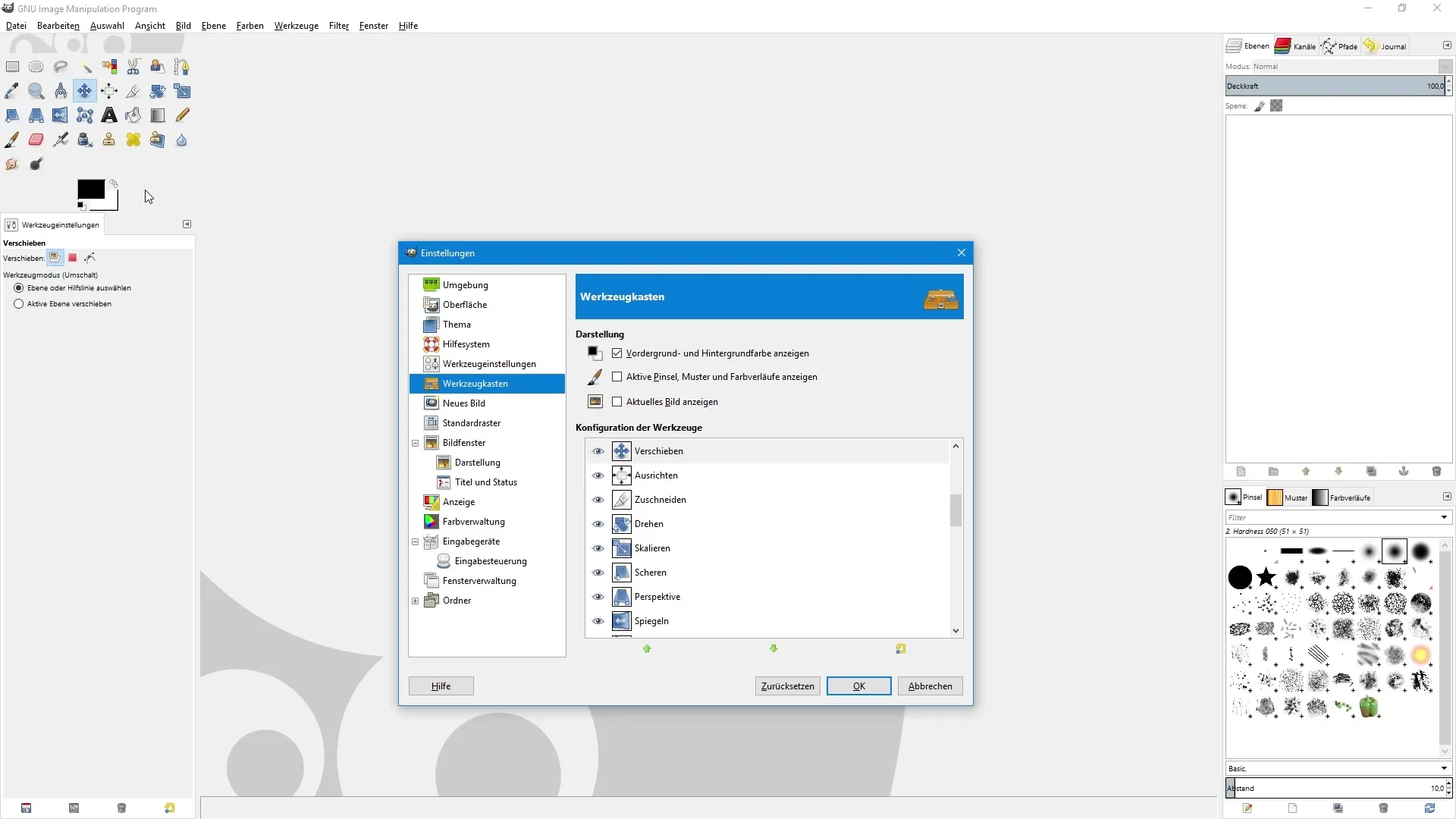
Korak 4: Prikazovanje ali skrivanje orodij
Zdaj gre za dejansko prilagoditev orodij. Na območju konfiguracije orodij lahko določite, katera orodja naj bodo vidna. Ikona očesa poleg vsakega orodja označuje, ali je prikazano. Kliknite na ikono očesa, da skrijete ali ponovno prikažete orodje.
Korak 5: Prilagoditev vrstnega reda orodij
Imate orodje, ki ga pogosto uporabljate? V tem primeru lahko enostavno prilagodite vrstni red orodij. Preprosto kliknite na orodje, držite levi gumb miške in ga povlecite na želeno mesto v orodjarni. Alternativno lahko uporabite tudi puščice na dnu, da prilagodite položaj orodja.
Korak 6: Prikazovanje skritih orodij
Ko se pomikate navzdol, vidite orodja, ki so trenutno skrita. Če želite v prihodnosti uporabiti katero od teh orodij, preprosto kliknite na prazen prostor, da ga prikažete. Tako lahko na primer aktivirate orodje za svetlost in kontrast in bo vidno v orodjarni.
Korak 7: Shranjevanje prilagoditev
Ko ste opravili vse želene prilagoditve, kliknite na „V redu“, da shranite nastavitve. Vaše spremembe bodo takoj učinkovite in sedaj lahko nadaljujete z optimizirano orodjarno v GIMP-u.
Povzetek – Prilagajanje orodjarne v GIMP-u je enostavno
Prilagoditev orodjarne v GIMP-u je preprost postopek, ki vam omogoča, da orodja razporedite po svojih osebnih željah. S tem, ko skrijete odvečna orodja in optimizirate vrstni red glede na svoje potrebe, ustvarite učinkovito delovno okolje, ki lahko poveča vašo produktivnost.
Pogosta vprašanja
Kako lahko vidim orodja v GIMP-u?Kliknite na ikono očesa poleg želenega orodja v razdelku „Konfiguracija orodij“.
Ali lahko prilagodim vrstni red svojih orodij?Da, držite levi gumb miške in povlecite orodje na želeno mesto.
Kaj naj naredim, če potrebujem skrito orodje?Pomaknite se navzdol in kliknite na prazen prostor poleg želenega orodja, da ga prikažete.
Kako shranim svoje prilagoditve v orodjarni?Kliknite na „V redu“, da shranite opravljene spremembe.
Ali lahko hkrati skrijem več orodij?Da, preprosto pojdite do orodij in kliknite na ustrezne ikone očesa.


